28.02.2024
iPhone-Notfallpass einrichten und anzeigen

Das Wichtigste auf einen Blick
Inhaltsverzeichnis
Jedes aktuelle iPhone hat ihn, aber nicht alle nutzen ihn: den iPhone-Notfallpass. Blutgruppe, Medikationen, Unverträglichkeiten, Allergien, Notfallkontakte und vieles mehr: Mit dem Notfallpass erhalten Rettungskräfte im Notfall Zugriff auf wichtige medizinische Informationen.
Erfahre im Folgenden, wie du den iPhone-Notfallpass einrichten kannst und welche Daten er speichert. Im Notfall kann dein Leben retten.

Entdecke die etwas anderen Top-Deals bei Blau. Jetzt zusätzlich zum Blau Tarif eines von vielen attraktiven Gadgets sichern.
Du entscheidest, welche Informationen du in deinen Notfallpass auf dem iPhone einträgst. Allgemein gilt: Je mehr Informationen, desto besser. Im Folgenden findest du eine Liste mit den Daten, die du hinterlegen kannst.
Besonders wichtige Daten haben wir mit * gekennzeichnet.
Wichtig zu wissen: Aktualisiere den Notfallpass auf deinem iPhone regelmäßig – gerade im Hinblick auf neue Befunde oder Unverträglichkeiten. In Notfallsituationen kann es auf diese Details ankommen. Wir empfehlen eine Aktualisierung alle drei bis sechs Monate.
Der iPhone-Notfallpass ist Teil der vorinstallierten Health-App auf deinem iPhone. So leicht lässt er sich einrichten:
In Notfallsituationen können Rettungskräfte und Ersthelfer:innen trotz Sperrbildschirm auf deinen Notfallpass zugreifen. Voraussetzung dafür ist, dass du – wie im vorherigen Abschnitt beschrieben – bei der Einrichtung die Option „Im Sperrzustand zeigen“ aktiviert hast.
In dem Fall ist weder dein Passcode noch Face ID oder Touch ID erforderlich, um den Notfallpass auf dem iPhone anzuzeigen.
Wichtig: Wenn du die folgende Methode selbst ausprobierst, stelle sicher, dass Face ID bzw. Touch ID dich nicht erkennen – also so, wie es für Rettungskräfte der Fall wäre. Sonst funktioniert es nicht.
Du kannst den Notfallpass auch auf der Apple Watch anzeigen lassen – egal, ob sie gesperrt ist oder nicht. So geht‘s:
Deaktiviere den iPhone-Notfallpass, wenn du ihn nicht mehr nutzen oder die gespeicherten Informationen nicht mehr zugänglich machen willst.
Alternativ: Lösche einzelne Daten, die du nicht mehr angeben möchtest, und speichere die Änderungen mit „Fertig“.
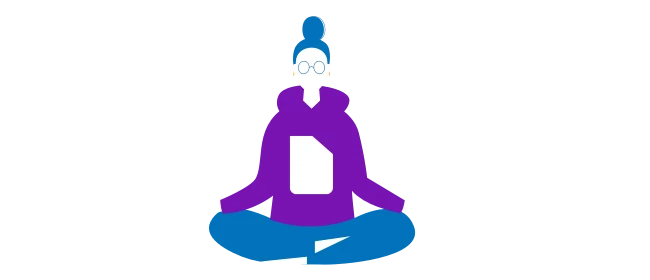
Für jeden der richtige Tarif dabei: Hol dir genau so viel Leistung, wie du brauchst. Immer günstig, immer gut. Ganz einfach mit Blau.
Apple bewahrt deinen iPhone-Notfallpass mit strikten Datenschutz-Regeln unbefugtem Zugriff. So schützt Apple deinen Notfallpass:
Wichtig: Wenn du die entsprechende Einstellung vorgenommen hast, ist der Notfallpass trotz Sperrbildschirm zugänglich. Das bedeutet, dass alle Personen, die physischen Zugriff auf dein iPhone haben, diese Informationen einsehen können. Das ist ein bewusster Kompromiss, um im Notfall lebenswichtige Informationen bereitzustellen.
Der Notfallpass auf dem iPhone ist Teil der Health-App. Hier kannst du ihn einrichten, bearbeiten und anzeigen. Er speichert grundlegende persönliche und gesundheitliche Daten. Du entscheidest, welche Daten du angibst. Besonders wichtig sind dein Name und Alter, eventuelle Vorerkrankungen, Unverträglichkeiten und Medikationen sowie deine Blutgruppe.
Aktivierst du die Option „Im Sperrzustand anzeigen“, können zum Beispiel Rettungskräfte deinen iPhone-Notfallpass anzeigen lassen – auch wenn das Smartphone gesperrt ist. Hier finden sie wichtige Informationen für deine Behandlung, die unter Umständen lebensrettend sind.
Du kannst die Daten in deinem Notfallpass jederzeit bearbeiten, einschränken oder den Pass vollständig löschen.
Ja, das geht. Im Notfallpass gibt es den Punkt „Organspender“: Hier kannst du zwischen „Ja“, „Nein“ und „Keine Angabe“ wählen.
Ja. Gehe dazu genauso vor, wie im Artikel bei der Einrichtung beschrieben und nimm die gewünschten Änderungen vor. Speichere sie mit „Fertig“.
Ab dem iPhone 14 und iOS 16 erkennt das iPhone schwere Autounfälle, zum Beispiel Überschläge oder einen Aufprall. Dafür kommen verschiedene Sensoren zum Einsatz. Unter anderem ist das iPhone-Mikrofon auf charakteristische Unfallgeräusche sensibilisiert.
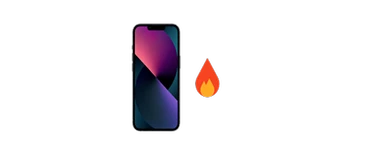
Dein iPhone wird heiß oder wärmer als gewohnt? Dafür kann es unterschiedliche Gründe geben. Wir erklären, worauf du achten solltest und was du tun kannst.

Keine physische SIM-Karte mehr notwendig! Erfahre alles über die eSIM fürs iPhone und lies, wie du sie einfach und flexibel einrichtest.

Hakt es bei Deinem iPhone? Oder willst Du es verkaufen? Erfahre jetzt, wie Du das iPhone zurücksetzt und die Werkseinstellungen wiederherstellst.